brotherdcp1618w驱动安装 Brother DCP-1618W Printer网络打印机安装步骤详解
brotherdcp1618w驱动安装,无论是在家庭还是办公室中,打印机都是必不可少的设备。而Brother DCP-1618W Printer网络打印机则是一个集打印、复印和扫描为一体的多功能设备。但想要让它顺畅运行,就需要正确安装其驱动程序。接下来我们就为大家详细介绍Brother DCP-1618W Printer网络打印机的驱动安装步骤。
Brother DCP-1618W Printer网络打印机安装步骤详解
具体方法:
1.下载brotherdcp1618w驱动安装 DCP-1618W Printer 驱动, 保证打印机再局域网内共享属性。可以搜素到网络打印机,设置——添加打印机
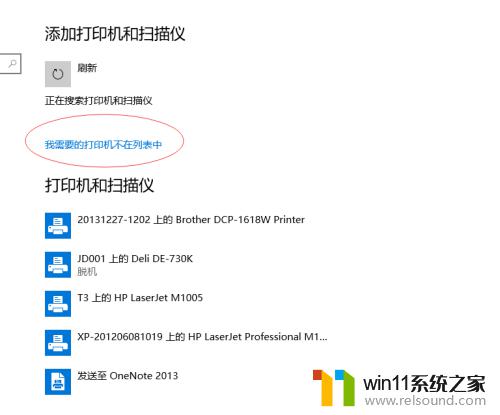
2.搜索出来打印机可以安装,不需要进行下一步;不能安装点击——我需要的打印机不再列表中,选择手动设置安装——下一步——下一步——
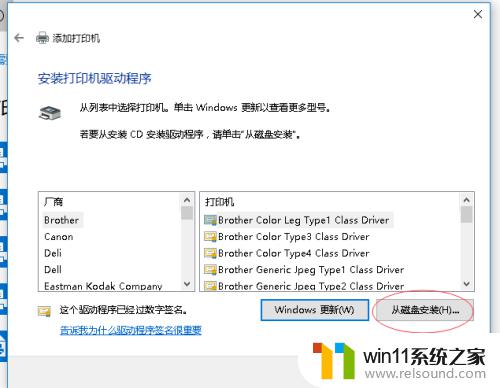
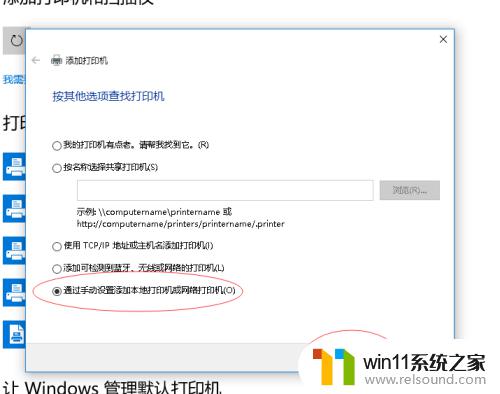
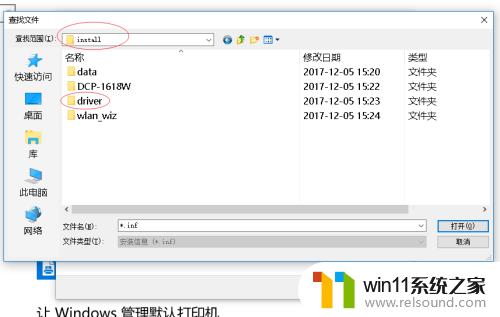
3.找到驱动,按照图上选择磁盘中安装——浏览——找到解压驱动文件夹install——选择driver——选择gdi——选择32*64——选择BRPRM14A----打开确定——OK
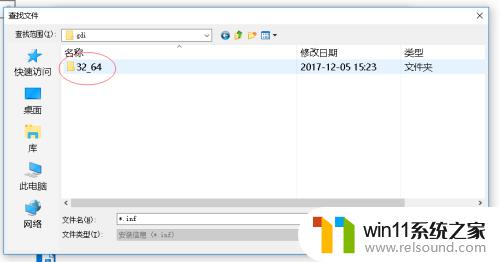
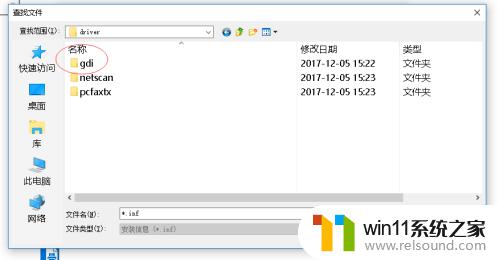
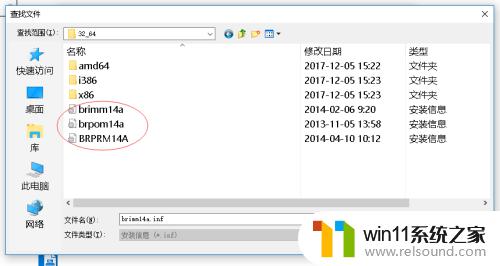
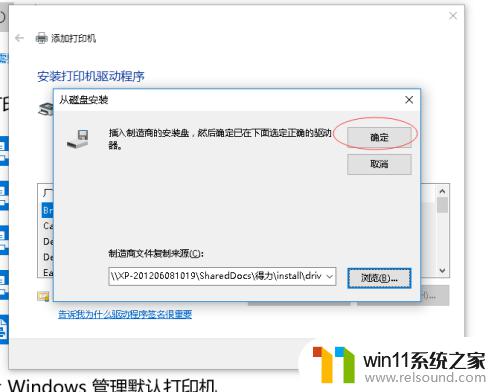
安装Brother DCP-1618W网络打印机需要一定的技巧和步骤,但只要遵循正确的方法,就可以轻松完成。安装成功后,打印机将为您的工作和生活带来便利。希望这些安装步骤对您有所帮助。















